Table des matières
Dans ce guide, nous vous montrerons comment vous connecter à Internet en utilisant les données mobiles de votre téléphone afin que vous puissiez surfer sur le Web, utiliser vos applications préférées et écouter de la musique en déplacement.
Lorsque les réseaux sans fil ne sont pas disponibles, ou si vous ne pouvez pas connecter votre ordinateur portable à un réseau sans fil, la solution consiste à utiliser la connexion Internet de secours de votre "poche". Oui, c'est exact, vous pouvez utiliser les données mobiles de votre téléphone pour connecter votre ordinateur, votre ordinateur portable, votre tablette ou un autre téléphone à Internet.
La technologie permettant de partager la connexion Internet d'un téléphone mobile avec d'autres appareils est appelée "Tethering" ou "Hotspot" et presque tous les téléphones mobiles la prennent en charge aujourd'hui. Le "Tethering" (la connexion à d'autres appareils), peut se faire par un câble USB, sans fil ou Bluetooth, et est utile lorsque vous n'avez pas de connexion Internet par Ethernet ou Wi-Fi.
Si vous voulez partager l'Internet de votre téléphone avec d'autres appareils, suivez les instructions de ce guide avec les étapes détaillées pour le faire.
Comment partager Internet d'un mobile vers un ordinateur, un portable, une tablette, etc.
Méthode 1 : partagez l'Internet mobile via la connexion sans fil.
Méthode 2 : partagez l'Internet mobile via la connexion USB.
Méthode 3 : Partager l'Internet mobile via le Bluetooth Tethering.
Méthode 1. Comment connecter l'Internet mobile à n'importe quel appareil Wi-Fi
Si vous possédez un ordinateur portable ou de bureau équipé d'une carte réseau sans fil, ou un autre appareil sans fil (tablette, autre téléphone, etc.), vous pouvez le connecter à l'internet mobile en utilisant la méthode la plus populaire, le "Wireless Tethering".
Vous trouverez ci-dessous comment connecter votre PC Windows 10 à l'Internet mobile de données de votre Android ou iPhone. Cette méthode se déroule en deux étapes : la première consiste à activer le Wireless Hotspot sur votre téléphone et la seconde à y connecter votre PC.
Étape 1 : Activez le point d'accès Wi-Fi sur votre téléphone portable.
Pour activer la fonction Portable Hotspot sur votre téléphone Android :
1. activer le site Données mobiles  et le Wi-Fi
et le Wi-Fi  sur votre téléphone.
sur votre téléphone.
2. Aller à Paramètres et ouvrir Mobile Hotspot & tethering (ou " Hotspot portable "). *
Remarque : Les paramètres "Hotspot" de certains téléphones se trouvent dans les options "Connexions" ou "Internet et réseau").
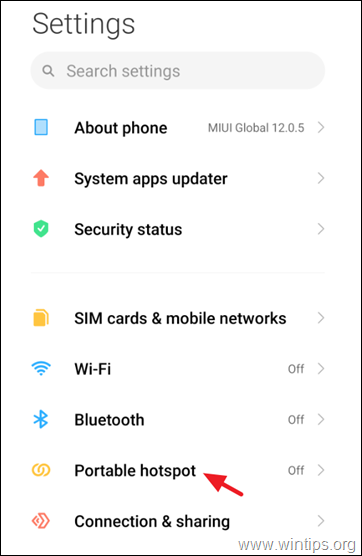
3. Sur l'écran suivant, basculez vers activer le site Hotspot portable puis cliquez sur Configurez un hotspot portable.
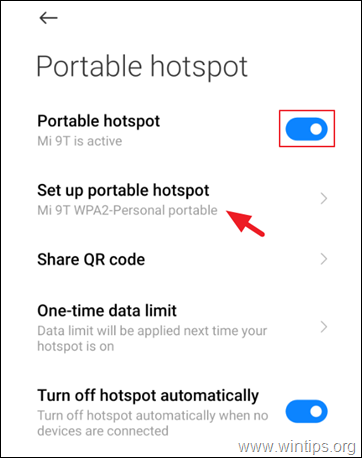
3c. Sur cette page, spécifiez le Nom du hotspot (a) et le Mot de passe du hotspot .
Notes :
Si vous avez déjà configuré le hotspot et que vous ne vous souvenez pas du mot de passe, appuyez sur l'icône "œil" pour le révéler.
2) En option sur cette page, vous pouvez spécifier le type de sécurité et la bande de l'AP, mais je suggère de laisser les paramètres par défaut.
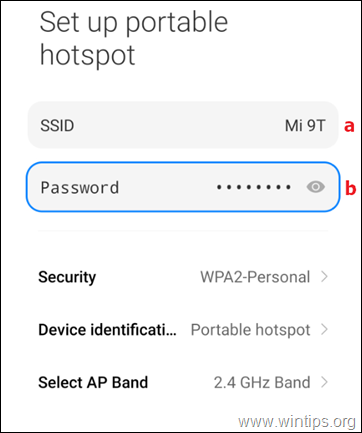
4. Une fois cela fait, enregistrez vos paramètres et passez à l'étape 2 pour connecter votre PC au Hotspot de Mobile.
iPhone
Pour activer le Personal Hotspot sur votre iPhone :
1. Naviguer vers l'iPhone Paramètres et tapez Hotspot personnel .
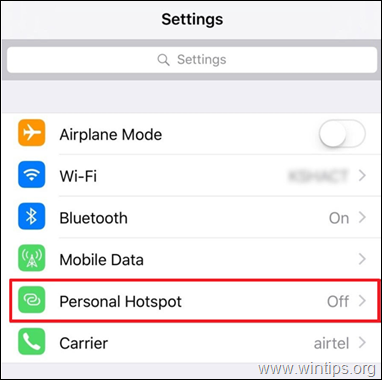
2. Tournez la manette ON à côté de Hotspot personnel dans la prochaine fenêtre. *
Remarque : si vous souhaitez afficher ou modifier le mot de passe du Hotspot, appuyez sur la case du mot de passe située sous le curseur et cliquez sur Terminé .
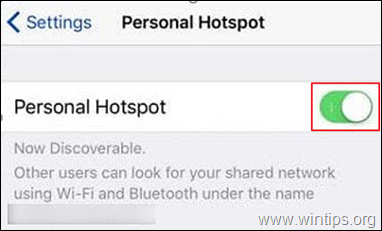
3. Une fois que vous avez activé le hotspot sur l'iPhone, vous pouvez vous connecter à Internet sur votre PC Windows 10 en suivant les instructions de l'étape suivante.
Étape 2 : connectez Windows 10 à Mobile Hotspot.
1. Cliquez sur l'icône Wi-Fi dans la barre des tâches et localisez le Mobile Hotspot*.
Note : Vous pouvez également vous rendre sur Début  menu > Paramètres
menu > Paramètres  > Réseau et Internet > Wi-Fi et cliquez sur Afficher les réseaux disponibles .
> Réseau et Internet > Wi-Fi et cliquez sur Afficher les réseaux disponibles .
2. Sélectionnez le réseau de votre téléphone (nom du Hotspot) et cliquez sur Connectez-vous à .
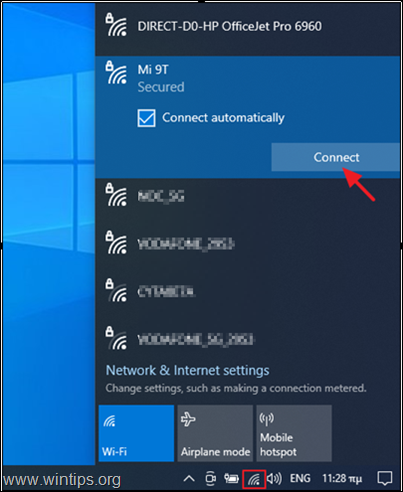
3. Saisissez le mot de passe du Mobile Hotspot que vous avez spécifié (ou visualisé), à l'étape-1 ci-dessus et cliquez sur Suivant.

4. Une fois connecté, vous êtes prêt à accéder à Internet sur votre PC via votre mobile.
Méthode 2. Comment connecter votre ordinateur à Mobile Data Internet sur votre téléphone à l'aide d'un câble USB.
La deuxième méthode pour connecter votre ordinateur à Internet via les données mobiles de votre téléphone est d'utiliser un câble USB (USB Tethering).
Avec cette méthode, il vous suffit de connecter votre téléphone portable à votre ordinateur à l'aide d'un câble USB, puis d'activer la fonction USB Tethering sur votre appareil. Voyons en détail le processus :
1. connecter votre téléphone à votre ordinateur en utilisant le Câble USB qui a été livré avec votre téléphone.
2. Appuyez sur pour activer (activer) le Données mobiles  sur votre téléphone.
sur votre téléphone.
3. Aller au téléphone Paramètres et ouvrir Hotspot mobile et Tethering (ou " Hotspot portable "). *
Remarque : Les paramètres de " Tethering " sur certains téléphones se trouvent dans les options " Connexions ", ou " Internet et réseau ", ou " USB et Tethering ").

4. Tapez sur le Connexion USB curseur pour le tourner ON . *
Remarque : si votre écran affiche un avertissement indiquant que le fait de continuer va interférer avec tout transfert de données entre votre téléphone et votre PC, tapez sur OK de procéder.
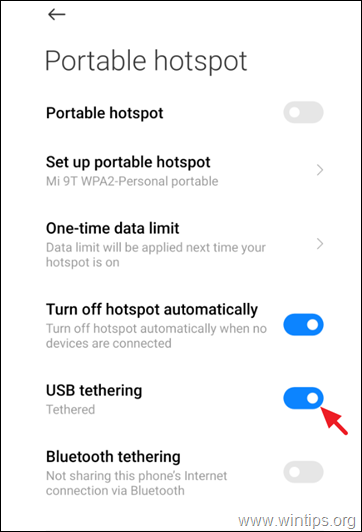
5. Et voilà, à partir de maintenant vous aurez accès à l'Internet mobile depuis votre ordinateur.
Méthode 3. Comment connecter votre PC à Internet via votre téléphone Android en utilisant Bluetooth.
La méthode ultime pour accéder aux données de l'internet mobile depuis votre ordinateur est l'utilisation de Bluetooth, si bien sûr votre téléphone et votre ordinateur en sont équipés.
Étape 1. Activez le Bluetooth Tethering sur votre téléphone Android.
1. activer le site Données mobiles  sur votre téléphone.
sur votre téléphone.
2. activer le Bluetooth sur votre téléphone en utilisant l'une des méthodes suivantes :
a. Appuyez sur le bouton Bluetooth dans les paramètres rapides, ou...
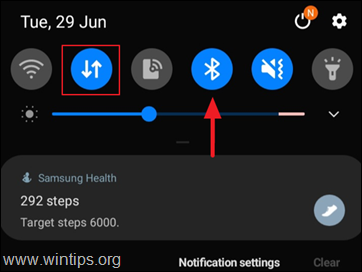
b. Naviguez jusqu'à Paramètres -> Connexions - > Bluetooth et. faites glisser le curseur Bluetooth vers ON .
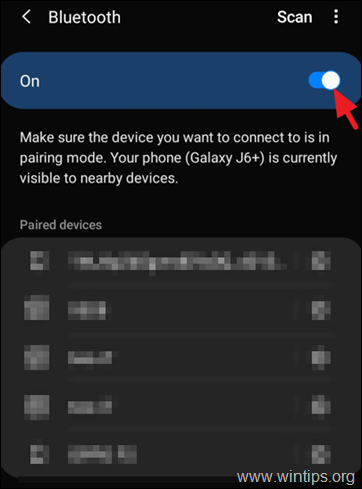
3. Ensuite, allez sur le téléphone Paramètres > Mobile Hotspot & tethering et activer le site Connexion Bluetooth.

Étape 2 : Associez votre PC Windows 10 à votre téléphone,
1. Cliquez sur le bouton Début  et sélectionner Paramètres
et sélectionner Paramètres  > Dispositifs .
> Dispositifs .
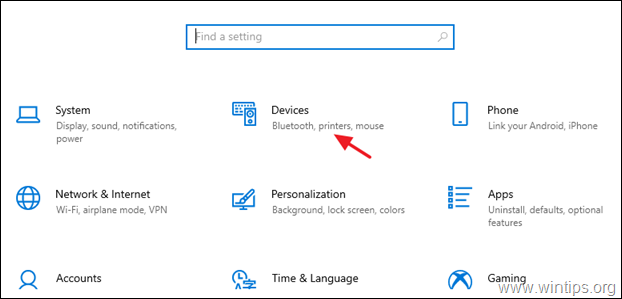
2. Dans la fenêtre suivante :
a. Cliquez sur Bluetooth et autres dispositifs et tourner la manette contre Bluetooth sur ON.
b. Cliquez Ajouter un dispositif Bluetooth ou autre
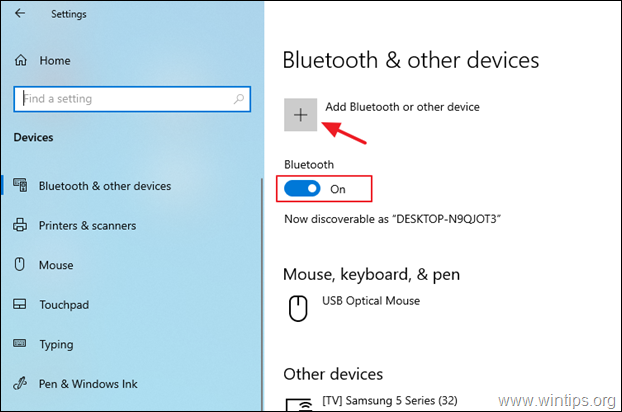
3. Sélectionnez Bluetooth .
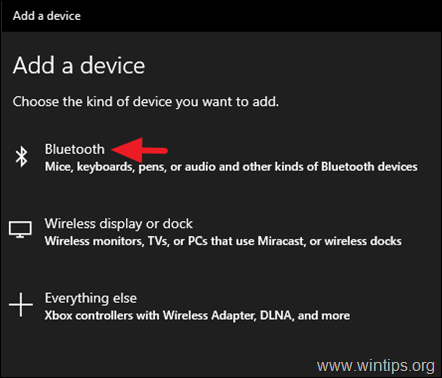
4. Cliquez maintenant sur votre téléphone dans la liste des appareils disponibles.
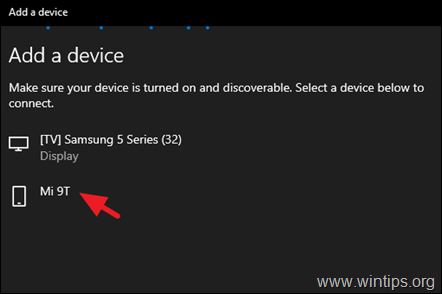
5. Lorsque vous y êtes invité, tapez Paire sur votre téléphone et cliquez sur Connectez-vous à sur votre PC.
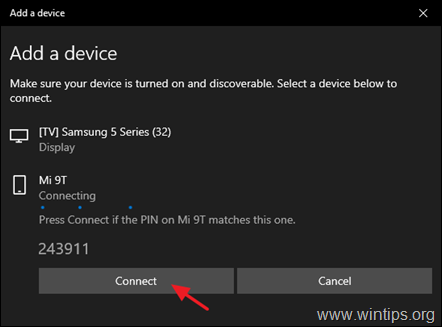
6. Une fois les deux appareils appariés, cliquez sur Terminé .
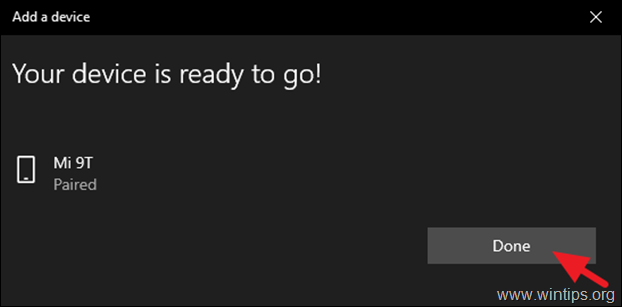
Étape 3. Connectez votre PC Windows 10 à Phone Internet via Bluetooth.
1. Cliquez avec le bouton droit de la souris sur le Bluetooth dans la barre des tâches et sélectionnez Rejoindre un réseau personnel . *
Remarque : Si vous ne trouvez pas l'icône Bluetooth dans la barre des tâches, allez à l'adresse suivante Panneau de configuration > Périphériques et imprimantes et continuez à lire ci-dessous.
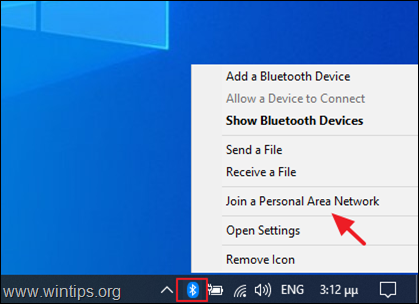
2. Dans la fenêtre suivante, localisez et Cliquez à droite sur sur l'icône de votre téléphone. Choisissez Connexion par > Point d'accès option.

3. Une fois connecté, vous pourrez accéder à Internet via Bluetooth on Mobile.
C'est tout ! Dites-moi si ce guide vous a aidé en laissant un commentaire sur votre expérience. Merci d'aimer et de partager ce guide pour aider les autres.

Andy Davis
Blog d'un administrateur système sur Windows





